Ερώτηση
Θέμα: Πώς να διορθώσετε το σφάλμα ενημέρωσης των Windows 0x8007371c;
Γεια. Κάθε φορά που προσπαθώ να ενημερώσω τα Windows, λαμβάνω ένα σφάλμα 0x8007371c. Προσπάθησα να κάνω επανεκκίνηση και επίσης περίμενα σχεδόν μια εβδομάδα τώρα αλλά χωρίς αποτέλεσμα. Θα ήμουν ευγνώμων εάν μπορούσε να δοθεί κάποια λύση για αυτό.
Λυμένη απάντηση
Τα Windows είναι ένα πολύ ισχυρό, προσαρμόσιμο και το πιο δημοφιλές λειτουργικό σύστημα στον κόσμο. Όχι μόνο οι οικιακοί χρήστες αλλά και οι επιχειρήσεις βασίζονται σε διάφορες εκδόσεις λειτουργικού συστήματος για την εκτέλεση καθημερινών εργασιών. Μια διαταραγμένη διαδικασία ενημέρωσης μπορεί να προκαλέσει σοβαρά προβλήματα τόσο στους τακτικούς χρήστες όσο και σε όσους εργάζονται στις εταιρείες.
Δυστυχώς, τα σφάλματα ενημέρωσης των Windows είναι σχετικά συνηθισμένα και οι περισσότεροι χρήστες που χρησιμοποίησαν τα Windows 10 για μεγάλο χρονικό διάστημα θα το είχαν βιώσει τουλάχιστον μία φορά. Αυτή τη φορά, μιλάμε για ένα σφάλμα 0x8007371c και θα διερευνήσουμε τις λύσεις που θα σας βοηθήσουν να διορθώσετε το πρόβλημα μια για πάντα.
Το σφάλμα παρουσιάζεται συνήθως όταν γίνεται αυτόματη ή μη αυτόματη ενημέρωση συστήματος (συνήθως, αθροιστική)[1] εκκινείται και έχει τα εξής:
Οι ενημερώσεις απέτυχαν
Παρουσιάστηκαν προβλήματα κατά την εγκατάσταση ορισμένων ενημερώσεων, αλλά θα προσπαθήσουμε ξανά αργότερα.
[Ημερομηνία] Αθροιστική ενημέρωση για Windows 10 Έκδοση XX για συστήματα που βασίζονται σε x64 (KBXXXXXXX) – Σφάλμα 0x8007371c
Το μήνυμα είναι μάλλον γενικό και είδαμε παρόμοιους κωδικούς σφάλματος να το χρησιμοποιούν και στο παρελθόν, συμπεριλαμβανομένων 0x800f0986, 0x800f0990, ή 0x800f0984. Σε κάθε περίπτωση, δεν εξηγεί γιατί παρουσιάζεται το σφάλμα ή τι πρέπει να κάνουν οι χρήστες για να το διορθώσουν.
Για να ξεκινήσετε την αντιμετώπιση προβλημάτων, θα πρέπει πρώτα να φτάσουμε στη βασική αιτία της κατάστασης. Για μερικούς ανθρώπους, τα σφάλματα ενημέρωσης των Windows μπορεί να εξαφανιστούν απλώς περιμένοντας μερικές ημέρες - αυτό συνήθως συμβαίνει όταν υπάρχουν προβλήματα με τους διακομιστές της Microsoft ή όταν υπάρχει σύνδεση στο διαδίκτυο του χρήστη ασταθής.
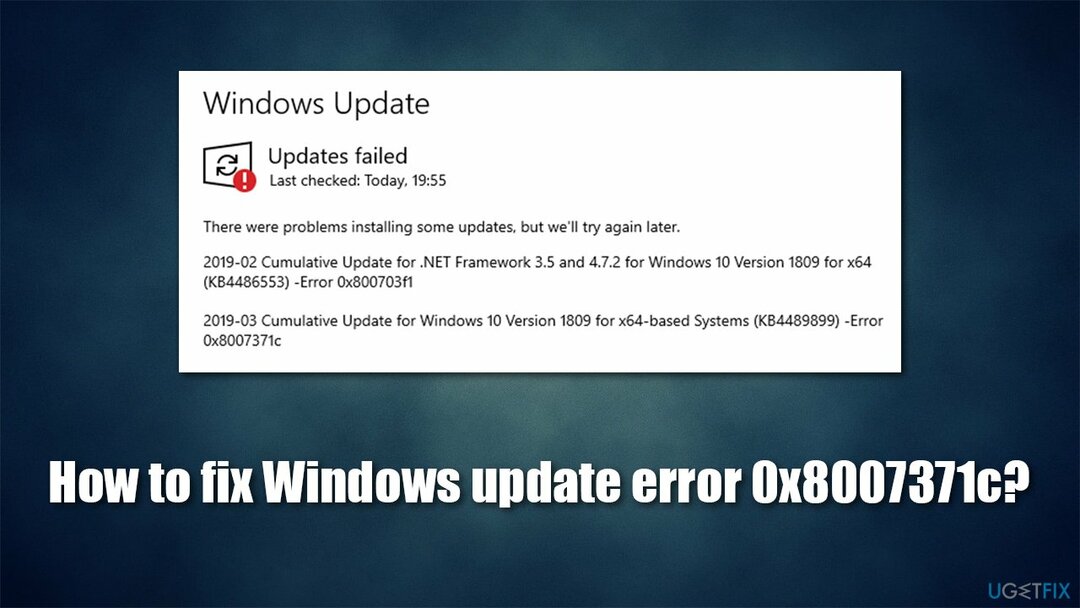
Ωστόσο, οι περισσότεροι άνθρωποι ισχυρίστηκαν ότι η αναμονή δεν έκανε τίποτα και δεν μπορούσαν να ενημερώσουν το σύστημά τους. Αυτό συμβαίνει επειδή μπορεί να υπάρχουν πολλά υποκείμενα ζητήματα που το προκαλούν. Περιλαμβάνουν:
- Ζητήματα με τη συσχέτιση των υπηρεσιών των Windows
- Κατεστραμμένα στοιχεία ενημέρωσης των Windows
- Κατεστραμμένα αρχεία συστήματος
- Λογισμικό τρίτων κατασκευαστών, ειδικά λογισμικό προστασίας από ιούς.
Protip: Εάν θέλετε να αποφύγετε τα κουραστικά βήματα αντιμετώπισης προβλημάτων, μπορείτε να δοκιμάσετε να χρησιμοποιήσετε ένα αυτόματο εργαλείο επισκευής υπολογιστή ReimageΠλυντήριο ρούχων Mac X9. Μπορεί να βρει τα υποκείμενα προβλήματα σε έναν υπολογιστή και να αντικαταστήσει τα κατεστραμμένα εξαρτήματα του συστήματος μέσα σε λίγα μόνο λεπτά, διορθώνοντας τα BSOD,[2] ζητήματα μητρώου και σφάλματα αυτόματα. Επιπλέον, η εφαρμογή μπορεί επίσης να χρησιμοποιηθεί ως βοηθητικό πρόγραμμα συντήρησης για τον καθαρισμό διαφόρων κρυφών μνήμων[3] και ελευθερώνοντας χώρο, κάτι που θα αύξανε επίσης την ταχύτητα της συσκευής.
1. Απεγκαταστήστε προσωρινά το λογισμικό ασφαλείας σας
Για να επισκευάσετε το κατεστραμμένο σύστημα, πρέπει να αγοράσετε την έκδοση με άδεια χρήσης Reimage Reimage.
Δεν είναι μυστικό ότι ορισμένα προγράμματα ασφαλείας τρίτων μπορεί να έχουν προβλήματα συμβατότητας με το λειτουργικό σύστημα Windows. Δεν πρέπει να εκτελούνται δύο προγράμματα προστασίας από ιούς, εκτός εάν ένα από αυτά είναι συμπληρωματική εφαρμογή που δεν παρεμβαίνει στη δουλειά κάποιου άλλου.
Ωστόσο, είναι γνωστό ότι ορισμένες εφαρμογές ασφαλείας μπορεί να είναι υπερβολικά επιθετικές όταν πρόκειται για πακέτα δεδομένων που λαμβάνονται από το Διαδίκτυο. Για την ακρίβεια, κάποιο λογισμικό προστασίας από κακόβουλο λογισμικό ενδέχεται να αρχίσει να αποκλείει ορισμένες συνδέσεις με διακομιστές της Microsoft. Επομένως, όταν αντιμετωπίζετε σφάλματα ενημέρωσης των Windows, συνιστάται η προσωρινή απεγκατάσταση λογισμικού ασφαλείας τρίτου κατασκευαστή.
Εναλλακτικά, θα μπορούσατε επίσης να αποκτήσετε πρόσβαση στις ρυθμίσεις της εφαρμογής anti-malware και να προσθέσετε όλους τους διακομιστές της Microsoft στη λίστα εξαιρέσεων:
- http://windowsupdate.microsoft.com
- http://*.windowsupdate.microsoft.com
- https://*.windowsupdate.microsoft.com
- http://*.update.microsoft.com
- https://*.update.microsoft.com
- http://*.windowsupdate.com
- http://download.windowsupdate.com
- https://download.microsoft.com
- http://*.download.windowsupdate.com
- http://wustat.windows.com
- http://ntservicepack.microsoft.com
- http://go.microsoft.com
2. Εκτελέστε το πρόγραμμα αντιμετώπισης προβλημάτων ενημέρωσης των Windows
Για να επισκευάσετε το κατεστραμμένο σύστημα, πρέπει να αγοράσετε την έκδοση με άδεια χρήσης Reimage Reimage.
- Τύπος Αντιμετώπιση προβλημάτων στην αναζήτηση των Windows
- Επιλέγω Πρόσθετα εργαλεία αντιμετώπισης προβλημάτων
- Εύρημα Ενημερωμένη έκδοση για Windows από τη λίστα
- Κάντε κλικ σε αυτό και επιλέξτε Εκτελέστε το εργαλείο αντιμετώπισης προβλημάτων
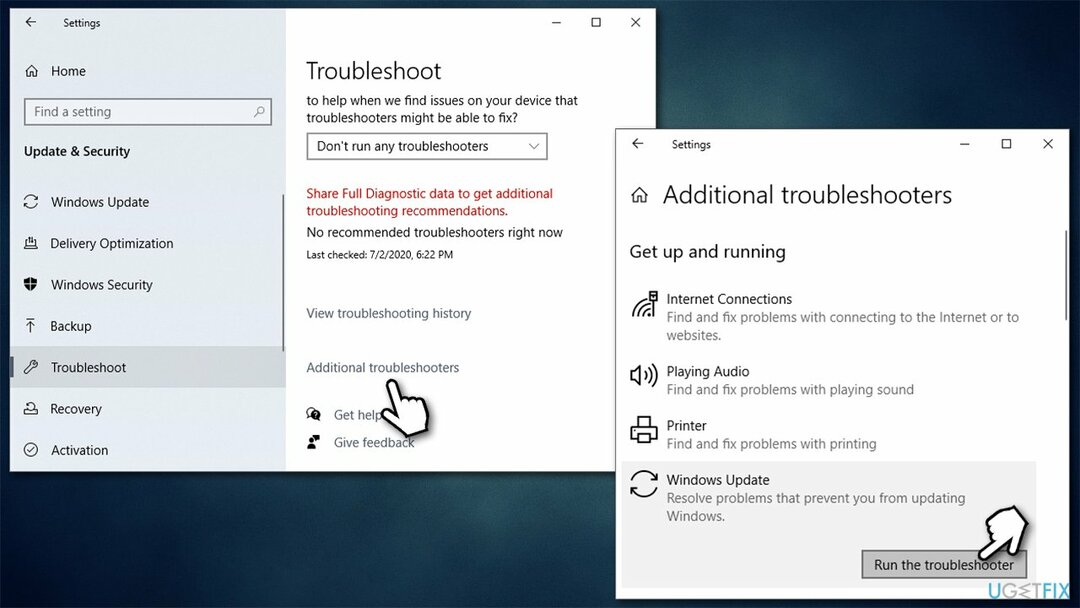
- Εφαρμόστε τις προτεινόμενες διορθώσεις και επανεκκίνηση τον υπολογιστή σας.
3. (Επανα) έναρξη σχετικών υπηρεσιών
Για να επισκευάσετε το κατεστραμμένο σύστημα, πρέπει να αγοράσετε την έκδοση με άδεια χρήσης Reimage Reimage.
Θα πρέπει να βεβαιωθείτε ότι εκτελούνται οι υπηρεσίες BITS και Windows Update. Εάν εκτελούνται ήδη, θα πρέπει να τα επανεκκινήσετε.
- Πληκτρολογήστε Υπηρεσίες στην αναζήτηση των Windows και πατήστε Εισαγω
- Εγκατάσταση Υπηρεσία έξυπνης μεταφοράς στο παρασκήνιο (BITS)
- Εάν εκτελείται ήδη, κάντε δεξί κλικ και επιλέξτε Επανεκκίνηση
- εάν η υπηρεσία δεν εκτελείται, κάντε διπλό κλικ και επιλέξτε Αυτόματο σύμφωνα με το Τύπος εκκίνησης από το αναπτυσσόμενο μενού
- Κάντε κλικ Έναρξη, Εφαρμογή και Εντάξει
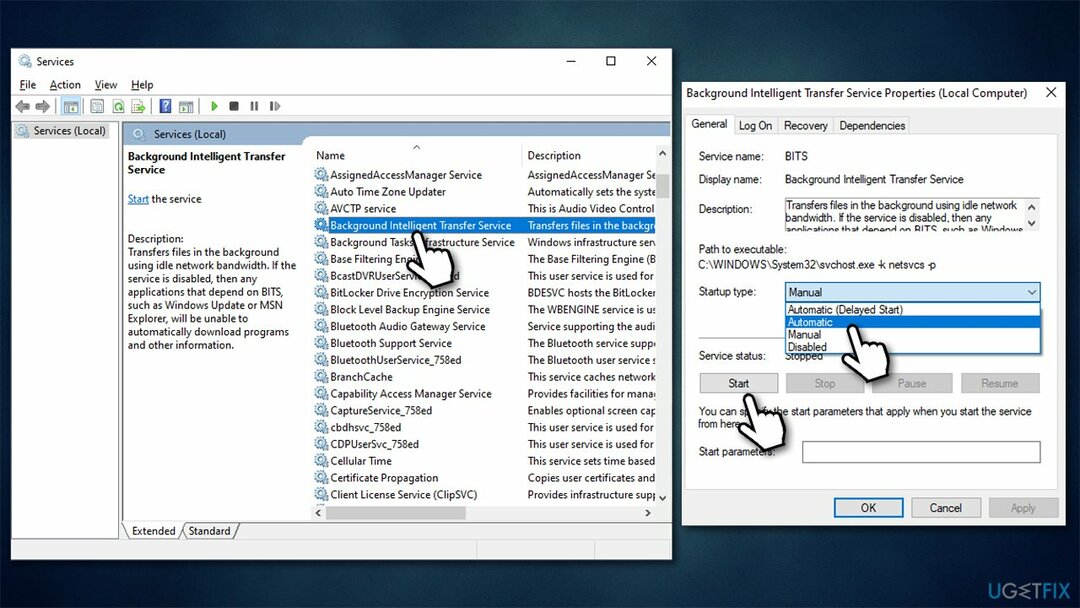
- Κάντε το ίδιο με Υπηρεσία Windows Update
- Εάν αυτές οι υπηρεσίες εκτελούνται ήδη, κάντε δεξί κλικ και επιλέξτε Επανεκκίνηση.
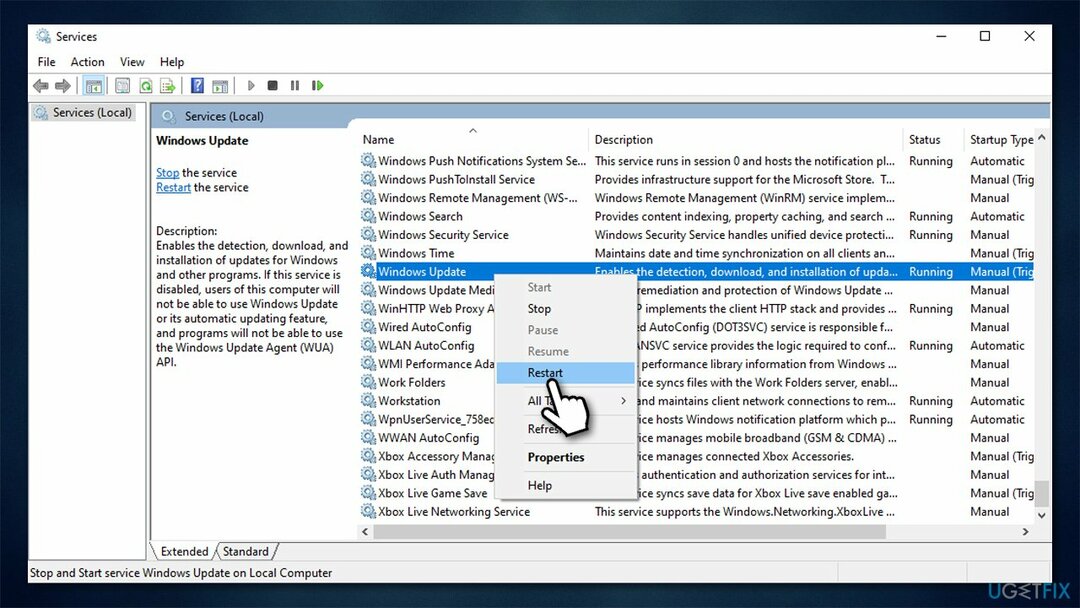
4. Εγκαταστήστε την ενημέρωση με μη αυτόματο τρόπο
Για να επισκευάσετε το κατεστραμμένο σύστημα, πρέπει να αγοράσετε την έκδοση με άδεια χρήσης Reimage Reimage.
Μπορείτε να δοκιμάσετε να κάνετε λήψη και να εγκαταστήσετε την ενημέρωση που λείπει με μη αυτόματο τρόπο. Δείτε πώς:
- Στην αναζήτηση των Windows, πληκτρολογήστε Εκσυγχρονίζω και πατήστε Εισαγω
- Κάντε κλικ Προβολή ιστορικού ενημερώσεων
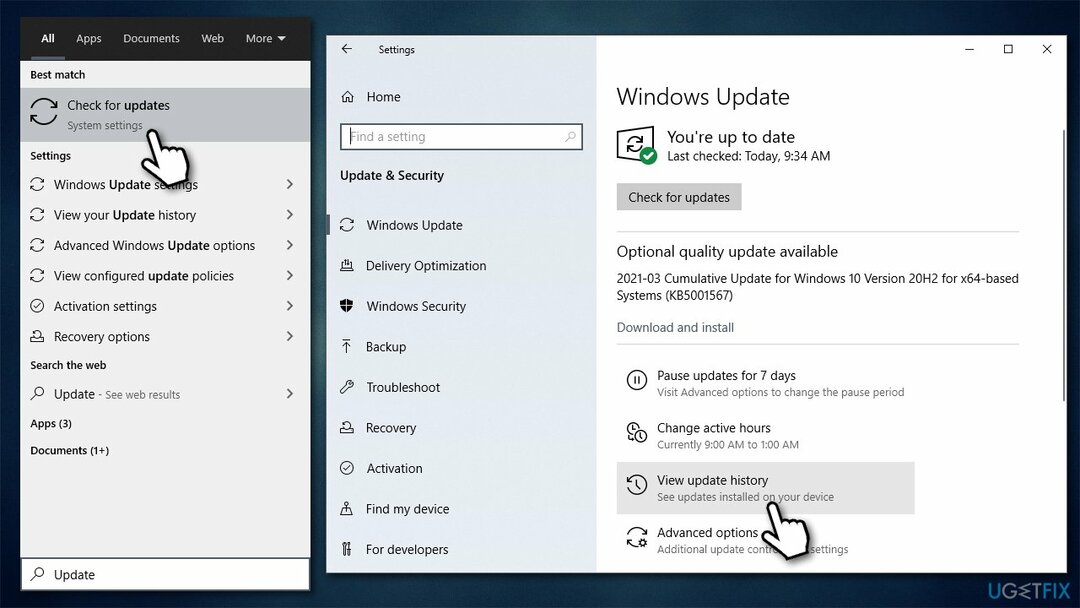
- Βρείτε τον κωδικό σφάλματος και ελέγξτε το Αριθμός KB δίπλα του – γράψτε το ή αντιγράψτε το
- Ανοίξτε το πρόγραμμα περιήγησής σας και μεταβείτε στο Κατάλογος Microsoft Update
- Στη γραμμή αναζήτησης, χρησιμοποιήστε τον αριθμό KB που απέτυχε η εγκατάσταση με το σφάλμα 0x8007371c
- Βρείτε τη σωστή έκδοση της ενημέρωσης για το λειτουργικό σας σύστημα (για να το ελέγξετε, κάντε δεξί κλικ Αρχή και επιλέξτε Σύστημα. Κάτω από Προδιαγραφές συσκευήςs και ελέγξτε το Τύπος συστήματος) και κάντε κλικ Κατεβάστε
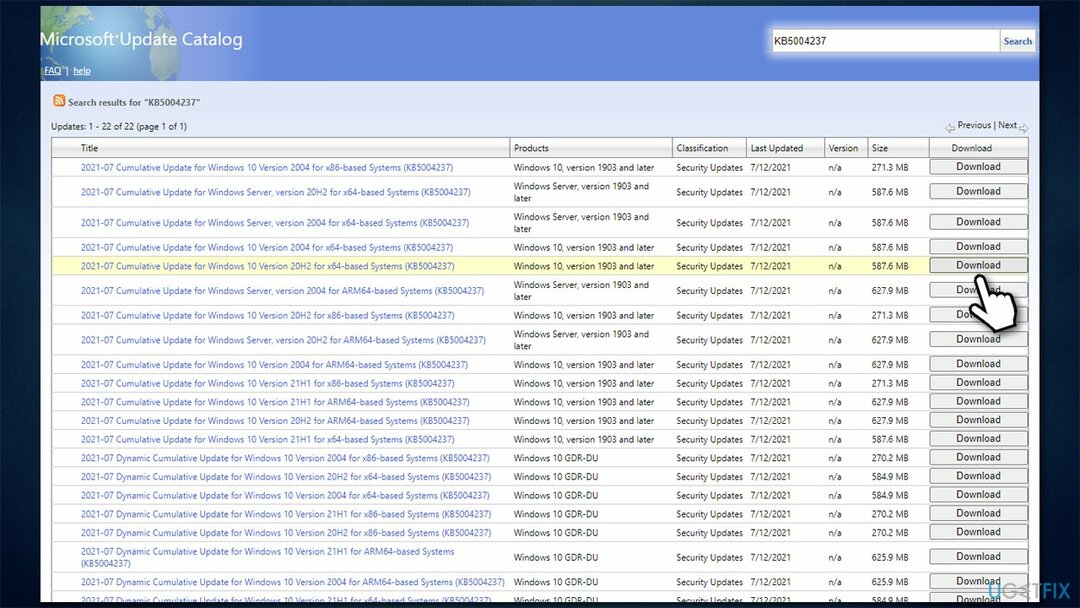
- Συνεχίστε με τις οδηγίες στην οθόνη και επανεκκίνηση ο υπολογιστής σας μόλις τελειώσει.
5. Εκτελέστε σαρώσεις SFC και DISM
Για να επισκευάσετε το κατεστραμμένο σύστημα, πρέπει να αγοράσετε την έκδοση με άδεια χρήσης Reimage Reimage.
Για να διασφαλίσετε ότι κανένα αρχείο συστήματος των Windows δεν είναι κατεστραμμένο, εκτελέστε εντολές στην ανυψωμένη γραμμή εντολών.
- Τύπος cmd στην αναζήτηση των Windows
- Κάντε δεξί κλικ Γραμμή εντολών αποτέλεσμα και επιλέξτε Εκτελέστε ως διαχειριστής
- Επικολλήστε την ακόλουθη εντολή στο νέο παράθυρο:
sfc /scannow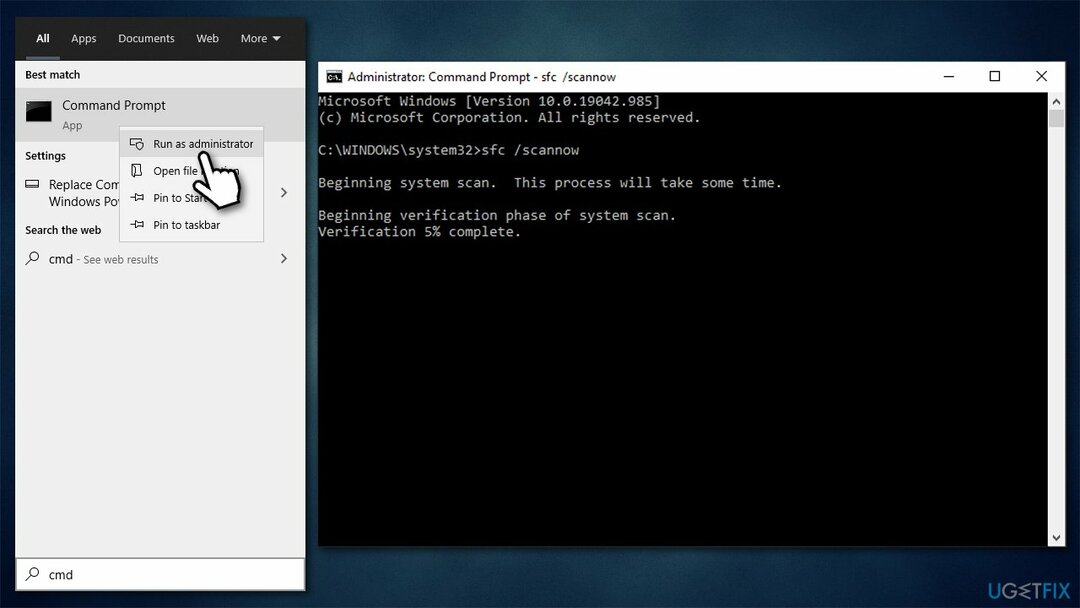
- Τύπος Εισαγω και περιμένετε μέχρι να ολοκληρωθεί η σάρωση
- Εάν η σάρωση επιδιορθώνει κατεστραμμένα αρχεία, κάντε επανεκκίνηση και δοκιμάστε να ενημερώσετε ξανά. Εάν δεν βρέθηκε τίποτα ή αν εμφανιστεί σφάλμα, προχωρήστε με τις ακόλουθες εντολές:
DISM /Online /Cleanup-Image /CheckHealth
DISM /Online /Cleanup-Image /ScanHealth
DISM /Online /Cleanup-Image /RestoreHealth - Επανεκκίνηση τον υπολογιστή σας.
6. Επαναφέρετε τα στοιχεία ενημέρωσης των Windows
Για να επισκευάσετε το κατεστραμμένο σύστημα, πρέπει να αγοράσετε την έκδοση με άδεια χρήσης Reimage Reimage.
Εάν τα στοιχεία της ενημέρωσης των Windows ήταν κατεστραμμένα με κάποιο τρόπο, η κατάργηση των συλλήψεων θα πρέπει να επιλύσει το πρόβλημα.
- Πρόσβαση Γραμμή εντολών ως διαχειριστής (εξηγήθηκε παραπάνω)
- Χρησιμοποιήστε τις παρακάτω εντολές, πατώντας Εισαγω κάθε φορά:
καθαρή στάση wuauserv
net stop cryptSvc
bits καθαρού τερματισμού
net stop msiserver - Τύπος Win + E για να ανοίξετε την Εξερεύνηση αρχείων (βεβαιωθείτε Τα κρυφά αρχεία είναι ορατά)
- Μεταβείτε στις ακόλουθες τοποθεσίες και διαγράψτε τα περιεχόμενα αυτών των φακέλων:
C:\\Windows\\System32\\catroot2
C:\\Windows\\SoftwareDistribution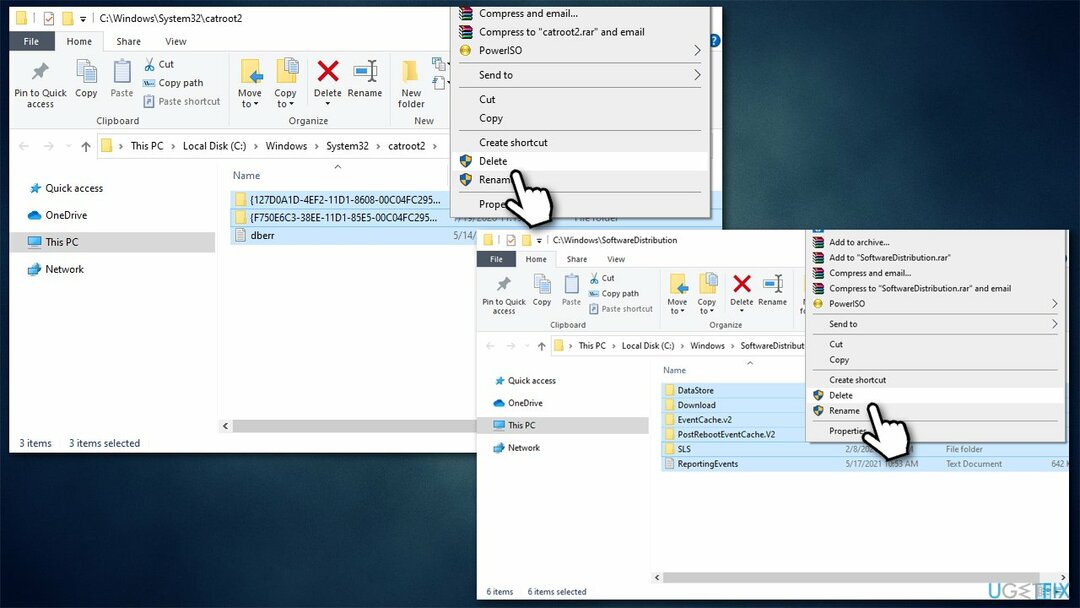
- Επιστρέψτε στη γραμμή εντολών και χρησιμοποιήστε αυτές τις γραμμές:
καθαρή έναρξη wuauserv
καθαρή εκκίνηση cryptSvc
καθαρά bits έναρξης
net start msiserver - Επανεκκίνηση τον υπολογιστή σας.
7. Χρησιμοποιήστε το εργαλείο δημιουργίας πολυμέσων
Για να επισκευάσετε το κατεστραμμένο σύστημα, πρέπει να αγοράσετε την έκδοση με άδεια χρήσης Reimage Reimage.
Εάν οι παραπάνω μέθοδοι δεν βοήθησαν, θα μπορούσατε να χρησιμοποιήσετε το Media Creation Tool για να εκτελέσετε μια επιτόπια αναβάθμιση. Πριν συνεχίσετε, σας συνιστούμε να δημιουργήσετε αντίγραφα ασφαλείας των προσωπικών σας αρχείων και να αποσυνδέσετε όλες τις εξωτερικές συσκευές εκτός από το ποντίκι και το πληκτρολόγιο.
- μεταβείτε στο επίσημη ιστοσελίδα της Microsoft και λήψη Εργαλείο δημιουργίας πολυμέσων
- Κάντε διπλό κλικ στο πρόγραμμα εγκατάστασης, συμφωνήστε με τους όρους και κάντε κλικ Επόμενο
- Επιλέγω Αναβαθμίστε αυτόν τον υπολογιστή τώρα > Επόμενο
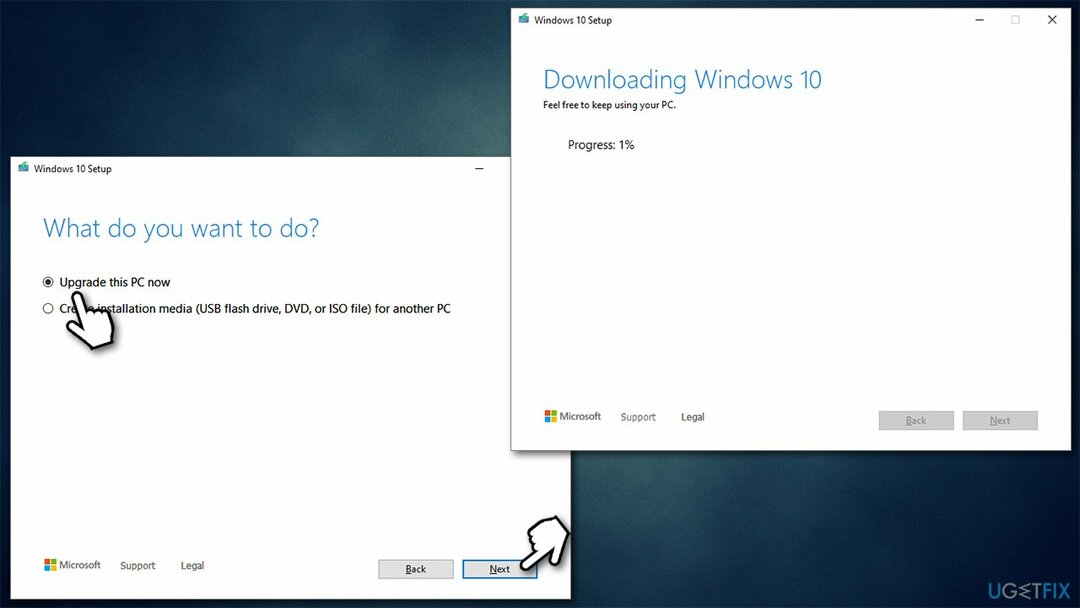
- Σε αυτό το σημείο, περιμένετε μέχρι τα Windows να κατεβάσουν και να εγκαταστήσουν τα απαραίτητα αρχεία
- Το σύστημά σας μπορεί επανεκκίνηση πολλές φορές.
Επιδιορθώστε τα Σφάλματά σας αυτόματα
Η ομάδα του ugetfix.com προσπαθεί να κάνει το καλύτερο δυνατό για να βοηθήσει τους χρήστες να βρουν τις καλύτερες λύσεις για την εξάλειψη των σφαλμάτων τους. Εάν δεν θέλετε να δυσκολευτείτε με τεχνικές χειροκίνητης επισκευής, χρησιμοποιήστε το αυτόματο λογισμικό. Όλα τα προτεινόμενα προϊόντα έχουν ελεγχθεί και εγκριθεί από τους επαγγελματίες μας. Τα εργαλεία που μπορείτε να χρησιμοποιήσετε για να διορθώσετε το σφάλμα σας παρατίθενται παρακάτω:
Προσφορά
Κάν 'το τώρα!
Λήψη ΔιόρθωσηΕυτυχία
Εγγύηση
Κάν 'το τώρα!
Λήψη ΔιόρθωσηΕυτυχία
Εγγύηση
Εάν δεν καταφέρατε να διορθώσετε το σφάλμα σας χρησιμοποιώντας το Reimage, επικοινωνήστε με την ομάδα υποστήριξής μας για βοήθεια. Παρακαλούμε, ενημερώστε μας όλες τις λεπτομέρειες που πιστεύετε ότι πρέπει να γνωρίζουμε για το πρόβλημά σας.
Αυτή η κατοχυρωμένη με δίπλωμα ευρεσιτεχνίας διαδικασία επισκευής χρησιμοποιεί μια βάση δεδομένων με 25 εκατομμύρια στοιχεία που μπορούν να αντικαταστήσουν οποιοδήποτε κατεστραμμένο ή λείπει αρχείο στον υπολογιστή του χρήστη.
Για να επισκευάσετε το κατεστραμμένο σύστημα, πρέπει να αγοράσετε την έκδοση με άδεια χρήσης Reimage εργαλείο αφαίρεσης κακόβουλου λογισμικού.

Για να μείνετε εντελώς ανώνυμοι και να αποτρέψετε τον ISP και το κυβέρνηση από την κατασκοπεία σε σας, θα πρέπει να απασχολήσετε Ιδιωτική πρόσβαση στο Διαδίκτυο VPN. Θα σας επιτρέψει να συνδεθείτε στο Διαδίκτυο ενώ θα είστε εντελώς ανώνυμοι κρυπτογραφώντας όλες τις πληροφορίες, αποτρέποντας την παρακολούθηση, τις διαφημίσεις, καθώς και το κακόβουλο περιεχόμενο. Το πιο σημαντικό, θα σταματήσετε τις παράνομες δραστηριότητες παρακολούθησης που εκτελούν πίσω από την πλάτη σας η NSA και άλλα κυβερνητικά ιδρύματα.
Απρόβλεπτες περιστάσεις μπορεί να συμβούν ανά πάσα στιγμή κατά τη χρήση του υπολογιστή: μπορεί να απενεργοποιηθεί λόγω διακοπής ρεύματος, α Μπορεί να προκύψει μπλε οθόνη θανάτου (BSoD) ή τυχαίες ενημερώσεις των Windows μπορεί το μηχάνημα όταν φύγατε για λίγα λεπτά. Ως αποτέλεσμα, ενδέχεται να χαθούν οι σχολικές σας εργασίες, σημαντικά έγγραφα και άλλα δεδομένα. Προς το αναρρώνω χαμένα αρχεία, μπορείτε να χρησιμοποιήσετε Data Recovery Pro – πραγματοποιεί αναζήτηση μέσω αντιγράφων αρχείων που είναι ακόμα διαθέσιμα στον σκληρό σας δίσκο και τα ανακτά γρήγορα.